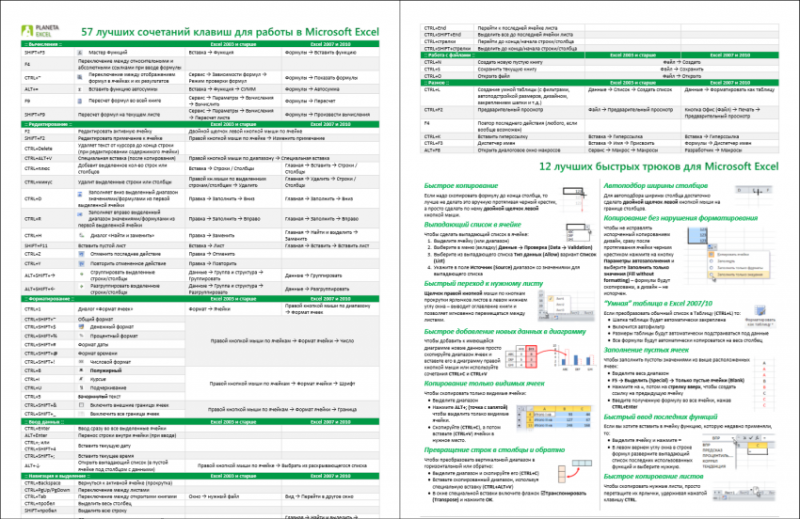
Полезные горячие клавиши для работы с электронными таблицами в Excel
Excel, мощное и широко используемое приложение для работы с электронными таблицами, предлагает множество горячих клавиш, которые могут значительно повысить эффективность и сэкономить время. Использование этих сочетаний клавиш позволяет быстро выполнять общие задачи, такие как редактирование, форматирование и навигация по электронным таблицам, без использования мыши.
Изучение и запоминание этих горячих клавиш даст следующие преимущества:
* Ускорение рабочего процесса: быстрый доступ к часто используемым функциям без отрыва рук от клавиатуры.
* Повышение точности: уменьшение ошибок при вводе данных или выполнении действий.
* Экономия времени: сокращение времени, затрачиваемого на выполнение повторяющихся задач.
* Улучшение эргономики: снижение напряжения рук и глаз, вызванного частым использованием мыши.
Общие горячие клавиши
Ниже приведены некоторые из наиболее полезных общих горячих клавиш для работы в Excel:
* Ctrl+C: Копировать выделенные ячейки.
* Ctrl+V: Вставить скопированные ячейки.
* Ctrl+X: Вырезать выделенные ячейки.
* Ctrl+Z: Отменить последнее действие.
* Ctrl+Y: Повторить последнее действие.
* Ctrl+S: Сохранить рабочую книгу.
* Ctrl+N: Создать новую рабочую книгу.
* Ctrl+O: Открыть существующую рабочую книгу.
* Ctrl+P: Распечатать рабочую книгу или выделенный диапазон.
* Ctrl+F: Найти текст или значение.
* Ctrl+H: Заменить текст или значение.
Навигация и выделение
Эти горячие клавиши облегчают навигацию по электронным таблицам и выделение ячеек, диапазонов и листов:
* Стрелки влево/вправо/вверх/вниз: Перемещение на одну ячейку в соответствующем направлении.
* Page Up/Page Down: Перемещение на одну страницу вверх или вниз.
* Ctrl+Стрелка влево/вправо: Перемещение на край рабочего листа в указанном направлении.
* Ctrl+Shift+Стрелка влево/вправо: Выделение целой строки или столбца.
* Ctrl+A: Выделение всех ячеек на листе.
* F5: Переход к указанной ячейке или диапазону.
* Alt+Page Up/Page Down: Переключение между листами в рабочей книге.
Редактирование и форматирование
Эти горячие клавиши ускоряют редактирование и форматирование ячеек, текста и чисел:
* F2: Редактирование активной ячейки.
* Tab: Переход к следующей ячейке в том же столбце.
* Enter: Переход к следующей ячейке в той же строке.
* Ctrl+B/I/U: Применение полужирного, курсивного или подчеркивания к выделенному тексту.
* Ctrl+1: Открытие диалогового окна «Формат ячеек» для форматирования выделенных ячеек.
* Ctrl+9: Скрытие выбранных строк.
* Ctrl+0: Скрытие выбранных столбцов.
* Alt+Enter: Ввод переноса строки в ячейке.
Формулы и функции
Эти горячие клавиши упрощают работу с формулами и функциями:
* F9: Вычисление всех формул на листе.
* Shift+F9: Вычисление только активной формулы.
* Ctrl+[: Отображение формулы в активной ячейке.
* Ctrl+Shift+[: Отображение всех формул на листе.
* F4: Повторение последнего введенного действия или команды.
* Shift+F3: Открытие диалогового окна «Вставить функцию» для вставки функции в активную ячейку.
Графика и диаграммы
Эти горячие клавиши помогают в создании и работе с графиками и диаграммами:
* F11: Создание диаграммы на основе выделенных данных.
* Alt+F1: Открытие диалогового окна «Вставка графика» для создания графиков по настраиваемым параметрам.
* Ctrl+1: Открытие диалогового окна «Формат графика» для настройки элементов графика.
* Alt+W: Удаление выделенной диаграммы или графика.
Пользовательские горячие клавиши
В дополнение к стандартным горячим клавишам Excel позволяет пользователям создавать свои собственные настраиваемые горячие клавиши. Это позволяет оптимизировать рабочий процесс в соответствии с индивидуальными предпочтениями. Для создания настраиваемой горячей клавиши:
1. Перейдите на вкладку «Файл».
2. Выберите «Параметры» в левом нижнем углу.
3. Нажмите «Настроить ленту» в левой панели.
4. В разделе «Выбрать команды из» выберите «Все команды».
5. Найдите нужную команду в списке.
6. Выберите пустой раздел в группе на ленте, куда вы хотите добавить горячую клавишу.
7. Нажмите кнопку «Назначить».
8. В поле «Назначить сочетание клавиш» введите комбинацию клавиш, которую вы хотите использовать в качестве горячей клавиши.
9. Нажмите «OK».
Заключение
Освоение горячих клавиш для работы с электронными таблицами в Excel является ценным навыком, который может значительно повысить эффективность и сэкономить время. Регулярное использование этих комбинаций клавиш позволит вам работать быстрее, точнее и эргономичнее.
Приведенный выше список горячих клавиш не является исчерпывающим, но охватывает наиболее часто используемые и полезные сочетания для повышения вашей продуктивности в Excel. Не стесняйтесь изучать и практиковать дополнительные горячие клавиши, чтобы еще больше улучшить свой рабочий процесс.
Спасибо за прочтение!